Chia đôi màn hình điện thoại Oppo - Trải nghiệm tính năng đa cửa sổ
Chia đôi màn hình Oppo giúp bạn thực hiện nhiều việc cùng lúc trên cùng một thiết bị. Khi bạn đang muốn xem Youtube và lướt Facebook cùng lúc? Hay vừa chơi game vừa theo dõi tin tức? Bí quyết nằm ở tính năng chia đôi màn hình đầy tiện lợi. Bài viết này sẽ hướng dẫn bạn cách thức sử dụng tính năng hữu ích này, cùng giải đáp các thắc mắc thường gặp để bạn có thể trải nghiệm đa nhiệm hiệu quả nhất trên thiết bị của mình.
Chia đôi màn hình Oppo là gì ? Hãy cùng Thành Trung Mobile tham khảo cách chia đôi màn hình điện thoại Oppo qua bài viết sau nhé!

Oppo là một trong những thương hiệu smartphone lớn bán tại thị trường Việt Nam. Chia đôi màn hình là tính năng thú vị trên dòng máy này giúp bạn chạy song song ứng dụng Oppo như vừa xem youtube vẫn có thể lướt web hay nhắn tin, lướt facebook thoải mái. Bạn đang sở hữu cho mình chiếc điện thoại thông minh Oppo nhưng không biết sử dụng tính năng này?
Chia đôi màn hình là gì, trường hợp nào nên chia đôi màn hình?
Chia đôi màn hình Android máy có thể được hiểu là tính năng chạy đa nhiệm trên Android thông qua 2 cửa sổ trên màn hình thiết bị, tính năng chia đôi màn hình cho phép người dùng oppo sử dụng hai ứng dụng cùng lúc trên Oppo. Hiểu đơn giản là bạn có thể vừa lướt Facebook vừa có thể xem Youtube lại vừa có thể lướt web hay tra google,...
Sử dụng chế độ chia đôi màn hình mang lại nhiều lợi ích cho người sử dụng như: bạn vừa có thể thao tác nhanh chóng và tiện lợi khi cần chuyển ứng dụng qua lại, bên cạnh đó nó lại giúp bạn đỡ tốn thời gian hơn khi làm việc trên điện thoại và khi cần sử dụng nhiều ứng dụng khác cùng một lúc.
Việc chia đôi màn hình sẽ mang lại nhiều lợi ích và sự thuận tiện cho người dùng, trong một số trường hợp mà chúng ta cần chia đôi màn hình như:
- Trong quá trình học tập, bạn muốn vừa xem hình ảnh bài tập trong ứng dụng ảnh, vừa muốn xem cách giải trên ứng dụng Google thì việc chia đôi màn hình sẽ giúp chúng ta linh hoạt hơn trong việc học tập, giúp việc học có thêm hiệu quả.
- Trong lúc xem các beauty blog giới thiệu review sản phẩm trên youtube, bạn có thể sử dụng tính năng chia đôi màn hình để kiểm tra sản phẩm ấy trên ứng dụng google, hay mua sản phẩm trên các website Google, hay ứng dụng Shopee, Lazada, Tiki,...
- Hoặc chia đôi màn hình Oppo để xem Youtube và Facebook lúc này bạn có thể vừa xem youtube lại có thể vừa reply tin nhắn bạn bè hoặc lướt Facebook nhờ vào tính năng chia đôi màn hình của điện thoại Oppo. Và còn rất rất nhiều trường hợp trong cuộc sống này cần đến tính năng chia đôi màn hình điện thoại của bạn.
Hướng dẫn 2 cách chia đôi màn hình điện thoại Oppo
Việc chia đôi màn hình Oppo tưởng chừng như rất phức tạp tuy nhiên lại vô cùng đơn giản qua một vài thao tác, có 2 cách để chia đôi màn hình.
Cách 1: Dùng 3 ngón tay để chia đôi màn hình điện thoại Oppo
Bước 1: Nhấp vào ứng dụng Cài đặt.
Bước 2: Chọn chế độ Chia đôi màn hình
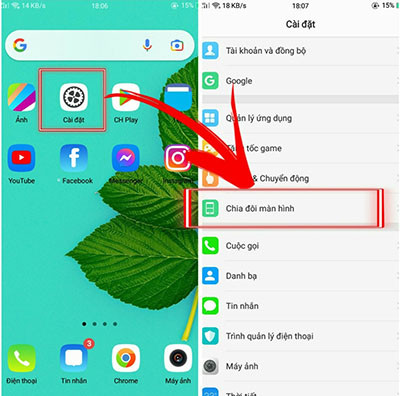
| Lưu ý: Nếu bạn không tìm được chế độ Chia đôi màn hình, hoặc bạn muốn tìm nhanh thì hãy nhấn vào hình kính lúp để " tìm kiếm “ ở trên cùng trong ứng dụng cài đặt rồi nhập ”chia đôi màn hình" thì bạn đã có thể tìm được chế độ chia đôi màn hình cho điện thoại. |
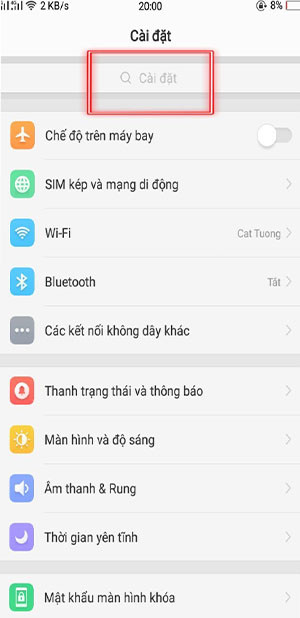
Bước 3: Khi cửa sổ Chia đôi màn hình mở ra thì bạn nhấn bật hết cả 2 chế độ như hình sau
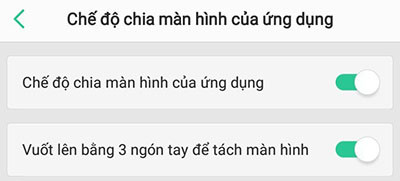
Bước 4: Bạn nhấn vào ứng dụng bất kì rồi vuốt lên màn hình bằng 3 ngón tay như hình dưới
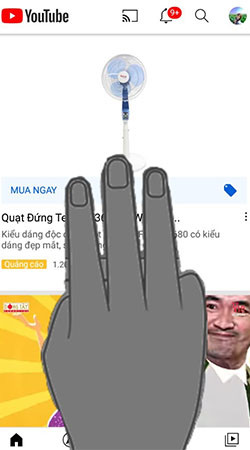
Sau đó màn hình sẽ hiện ra giao diện như hình sau:

Bước 5: Bạn chọn thêm 1 ứng dụng mà bạn muốn sử dụng song song với ứng dụng trước.
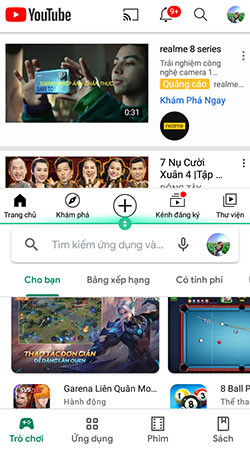
Cách 2: Chia đôi màn hình ngay trên màn hình chính của máy Oppo
Bước 1: Bạn làm từ Bước 1 đến Bước 3 trong Cách 1, các bạn hãy bật chia đôi màn hình của ứng dụng trong phần Cài đặt nhé.
Bước 4: Nhấn vào nút vuông ở góc dưới bên phải (nút đa nhiệm).
Bước 5: Nhấn giữ ở ứng dụng cần chia đôi màn hình vuốt lên trên.
Bước 6: Nhấn vào biểu tượng chia đôi màn hình/ tách màn hình.
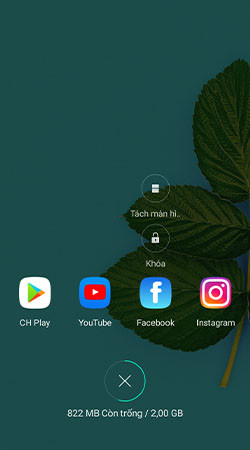
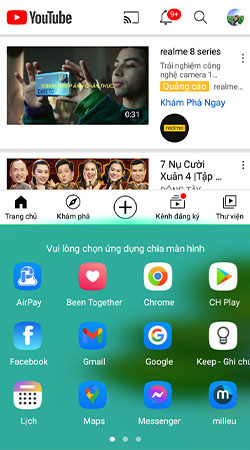
Ngoài ra nếu chúng ta muốn thay đổi kích thước của hai màn hình chia đôi thì có thể nhấn giữ nút được khoanh đỏ trong hình ở dưới và thực hiện kéo điều chỉnh kích thước như mong muốn. Khi không muốn sử dụng chức năng chia đôi màn hình nữa bạn hãy thoát chế độ này ra bằng cách nhấn vào nút đa nhiệm hoặc nút home trên điện thoại Oppo.
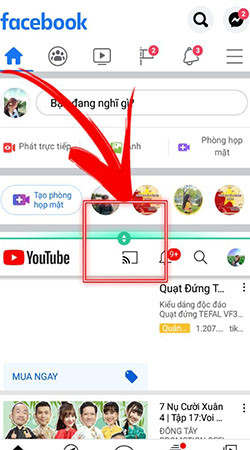
| Lưu ý: Một số điện thoại có Ram yếu thì không nên sử dụng cùng lúc 2 ứng dụng quá nặng, nó sẽ tốn nhiều dung lượng bộ nhớ và đôi khi khiến điện thoại OPPO bị đơ màn hình, giật, lag và gây hao pin nhanh. |
Những câu hỏi liên quan đến chia đôi màn hình Oppo
Ứng dụng nào hỗ trợ chia đôi màn hình Oppo?
Không phải ứng dụng nào cũng hỗ trợ tính năng chia đôi màn hình trên oppo. Một số ứng dụng phổ biến có hỗ trợ chia đôi màn hình trên điện thoại Oppo, như: Facebook, TikTok, Zalo, Youtube, Zing News, Microsoft Word, Excel, PowerPoint, Liên Quân Mobile,…
Điện thoại Oppo nào có tính năng chia đôi màn hình?
Tính năng chia đôi màn hình có sẵn trên hầu hết các điện thoại Oppo chạy hệ điều hành Android ColorOS 3.1 trở lên. Một số dòng điện thoại oppo mới được trang bị tính năng chia đôi màn hình như: Oppo Reno7 Series , Oppo Reno6 Series , Oppo Find X5 Series, Oppo A96,….
Chia đôi màn hình Oppo để chơi game được không?
Có thể chia đôi màn hình Oppo để chơi game, tuy nhiên trải nghiệm có thể không được tối ưu do màn hình bị thu nhỏ. Một số game có thể không hỗ trợ tính năng chia đôi màn hình.
Ngoài ra còn có một số từ khóa phổ biến mà người dùng thường tìm kiếm liên quan đến việc phân chia màn hình cho điện thoại Oppo như :
- cách chia đôi màn hình oppo reno6
- cách chia đôi màn hình oppo f1s
- cách chia đôi màn hình oppo reno5
- app chia đôi màn hình oppo
- chia đôi màn hình oppo a37
Với chức năng tiện ích này sẽ giúp các bạn làm việc hiệu quả hơn, giải trí thoải mái hơn và tận hưởng trải nghiệm tuyệt vời hơn với chiếc điện thoại thông minh của mình. Tuy nhiên, bạn cũng không nên quá lạm dụng việc tách màn hình để sử dụng nhiều tác vụ cùng 1 lúc tránh làm nặng thiết bị.
Cửa hàng Thành Trung Mobile hy vọng với những thông tin trên về tính năng chia đôi màn hình Oppo sẽ giúp bạn có những trải nghiệm tốt trên thiết bị của mình.















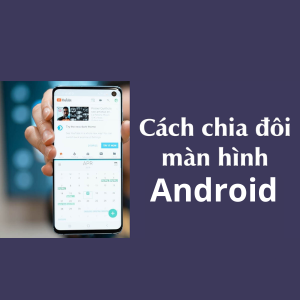


Hỏi đáp (0 lượt hỏi và trả lời)
Đánh giá của bạn :
Thông tin bình luận